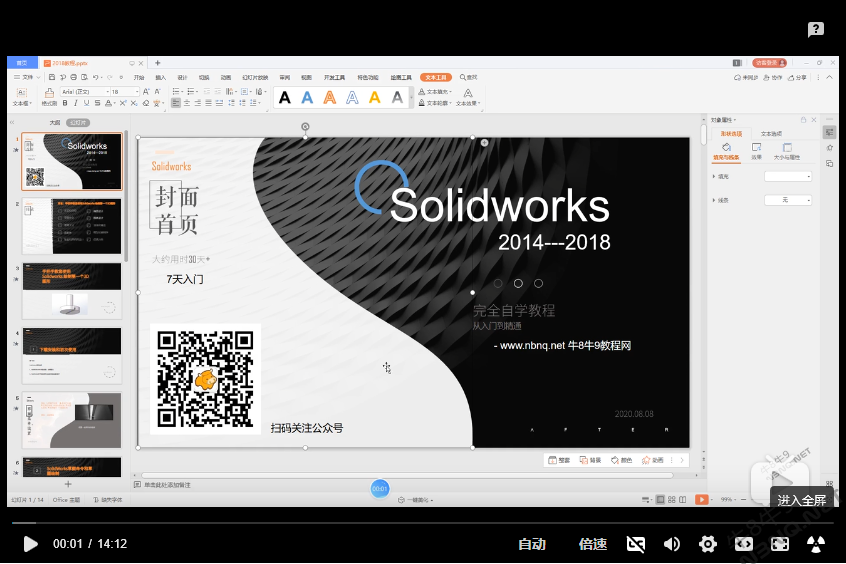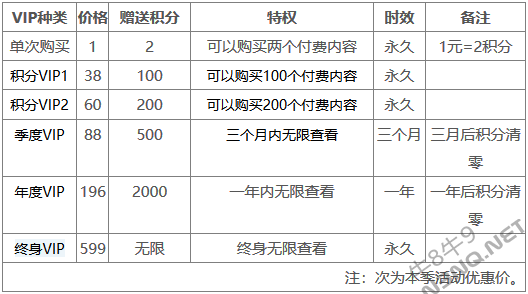Solidworks系统的零件和工程图文件之间是存在链接关系的,很多属性都关联在一起,所以在两者创建好之后不要轻易对文件的名称进行更改。
如果使用错误的方法修改,简单的直接重命名会破坏之间的关联,使工程图找不到原零件,变成空白。
接下来看如何处理这种关联文件。
第一种情况:已经更改了其中之一的名称,现在工程图打开是空白了。怎么修复?
这时需要用到【参考】功能,修复两者之间的链接关系。参考功能的使用方法参照这里:
干货:使用参考功能,快速导出两个相似零件的工程图_使用技巧_牛8牛9 (nbnq.net)
第二种情况:正打算改名,如何保证关联?
这时,我们需要用到另一个工具【打包】,某些版本里叫“Pac and Go”。在打包时,将两个文件重新命名,支持两个不一样的名字。打包功能的使用方法参照这里:
使用打包功能,将你的所有文档一起发送出去。_使用技巧_牛8牛9 (nbnq.net)
以上两个功能的介绍可以点击相应的链接查看。
下面我们来具体演示一下,用打包功能来进行改名。
打开零件1,点击【文件】【Pak and Go】。勾选“包括工程图”,在"新文件名"列对文件改名。然后保存。
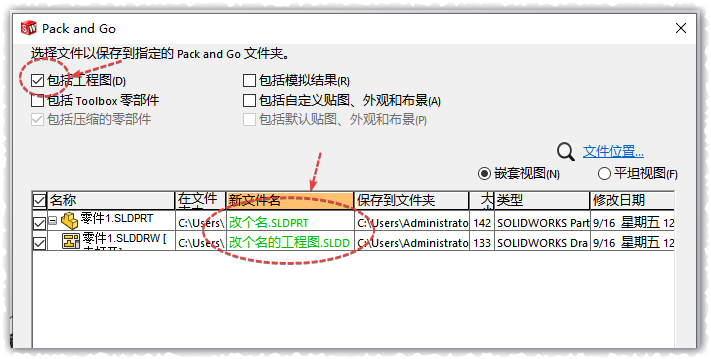
这时我们会发现多出来两个文件,分别是零件“改个名”和它的工程图。删掉老的就行了。
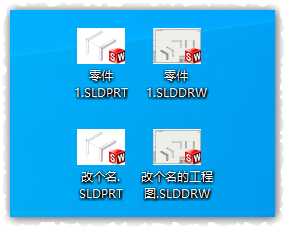
很简单的一个操作,直接就完成了。是不是非常方便哦。